关于 Windows 11 截图工具和 5 个最佳替代品
截屏已成为人们日常生活的一部分,无论是商务、工作、学校还是个人事务。使用默认值 Windows 11/10/8/7 上的截图工具 提供了一种捕获屏幕上所有活动的简单方法。您还可以进一步编辑屏幕截图,例如添加注释、裁剪等。然而,由于应用程序损坏、图形驱动器过时等原因,截图工具始终无法工作。因此,这里有另外 5 个 Windows 11 上的截图工具替代品来截取屏幕截图。
如何在 Windows 11 上使用默认截图工具
Windows 11 上的默认截图工具可让您使用 4 种不同的截图模式进行捕捉,包括自由、矩形、选定窗口或全屏。此外,捕获屏幕后,您可以通过前往“使用 Paint 3D 编辑”部分立即对其进行编辑。它还具有延迟功能,可让您在 1 到 5 秒后捕获屏幕。要在 Windows 11 上使用截图工具成功捕获屏幕,请按照以下步骤操作:
步骤1。单击“Windows”图标旁边的“搜索”按钮以查找截图工具。您还可以使用快捷键“Windows”、“Shift”、“S”快速打开它。之后,您可以选择“自由模式”、“矩形模式”、“窗口模式”或“全屏模式”选项。
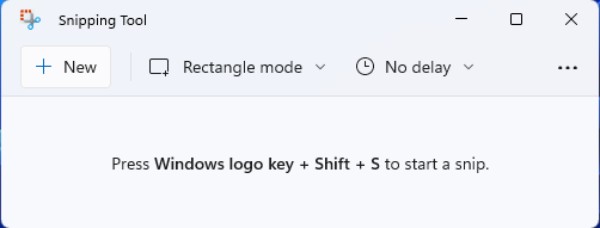
第2步。之后,单击“新建”按钮并选择您现在想要捕获的屏幕部分。然后,您可以在顶部菜单中获得更多编辑工具。从那里,您可以裁剪屏幕截图、添加文本、贴纸、2D 和 3D 形状、效果等。
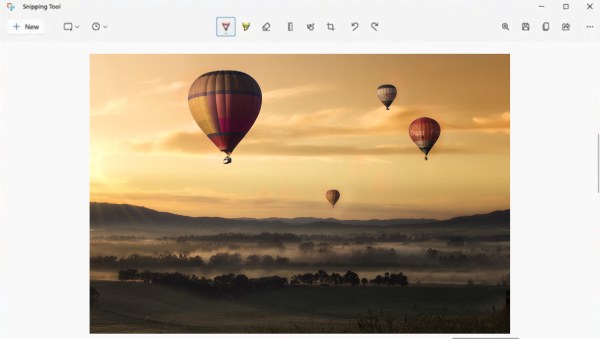
第 3 步。完成后,单击“保存”按钮并设置目标文件夹。全部设置完毕后,单击“保存”按钮来存储您的屏幕截图。
Windows 11 上最好的 5 个替代截图工具
如前所述,内置的 Windows 11 截图工具总是崩溃或从计算机中丢失。因此,您还可以考虑使用下面提供的替代屏幕截图工具。这篇文章将让您诚实地回顾 Windows 11 上排名前五的截图工具及其优缺点。
1. AnyRec 屏幕录像机

名单上的第一个是 AnyRec Screen Recorder。该应用程序是 Windows 11 上最好的截图工具之一,因为它可以让您以任何尺寸捕获屏幕并立即进行编辑。这个应用程序更有趣的是,它使您能够将快照保存为各种图像格式,例如 JPG、TIFF、GIF、PNG 和 BMP。就像默认的截图工具一样,这个强大的程序还使您能够 在 Windows 11/10/8/7 上裁剪屏幕截图 轻松选择区域或全屏。
优点
让您轻松调整捕获区域并捕获所需的部分。
在录音中添加实时绘图、文本、箭头、线条等
提供自定义热键,可在Windows 11上随时快速截图。
以多种格式保存屏幕截图,包括 JPG、GIF、TIFF、PNG 和 BMP。
缺点
只有基本的编辑功能来剪辑录音。
安全下载
安全下载
2. 绿射
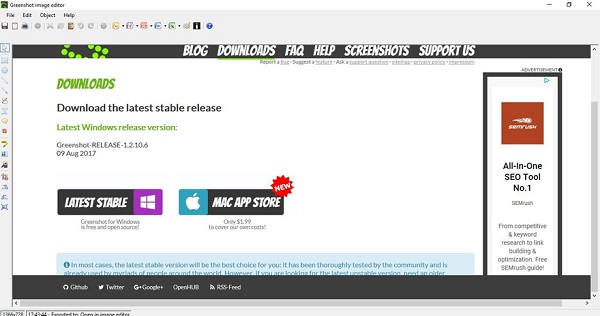
如果您不喜欢在捕获屏幕后立即编辑快照,Greenshot 是 Windows 11 上的一款合适的截图工具。虽然它没有太多编辑功能,但您也可以拍摄高质量的屏幕截图、添加突出显示以及在屏幕截图上添加注释。喜欢。
优点
允许您将拍摄的照片发送到电子邮件、打印机和剪贴板。
将文本、箭头和绘图添加到快照中。
缺点
在 Mac OS 上不提供免费版本。
只能保存PNG格式的截图。
3. 光射
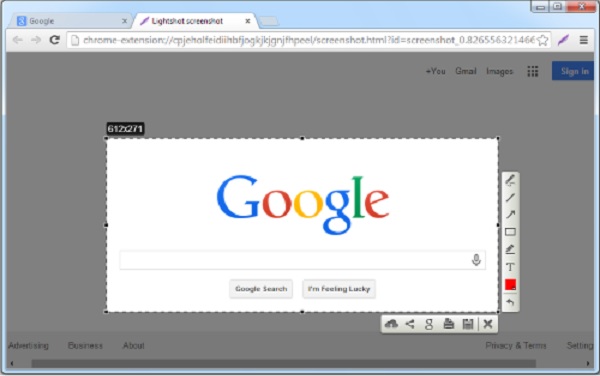
另一个 Windows 11 截图工具允许您选择屏幕的任何部分进行捕获。捕获屏幕后,您可以使用 Lightshot 对其进行编辑并在互联网上共享。此外,您还可以将图像导出为 PNG、GIF、PDF 和 JPG。
优点
能够查看您的屏幕截图的历史记录。
通过互联网上的链接分享所有截取的屏幕截图。
缺点
不提供编辑工具。
总是丢失或崩溃,就像默认的截图工具一样。
4. ShareX
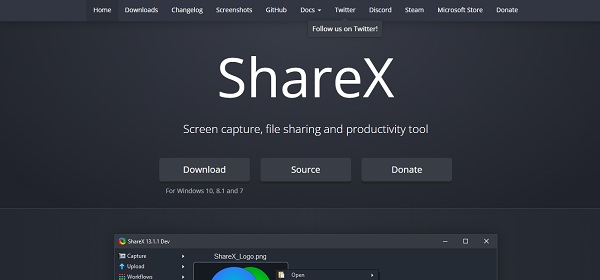
ShareX 是一种 Windows 11 截图工具,可让您在滚动屏幕时捕获屏幕。此外,它允许用户在线上传拍摄的屏幕。它还具有简化的界面,使初次使用的用户可以轻松享受该应用程序。
优点
支持注释、裁剪、着色、复制等。
提供OCR功能,从截图中提取文本。
缺点
滚动捕获始终不起作用。
无需额外的导出设置。
仅支持选择性截图。
5. PicPick
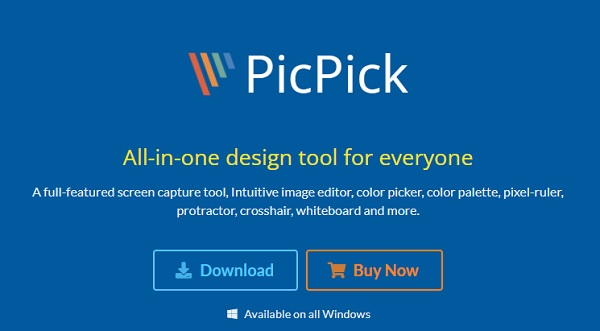
PicPick 是适用于 Windows 11 的流行免费截图工具之一。在此应用程序的帮助下,您可以选择捕获整个屏幕或 屏幕的一部分.此外,您可以使用它的编辑功能,如运动模糊、亮度控制、颜色选择器、像素标尺等。
优点
对一些重要部分添加高光效果。
直接将屏幕截图上传到不同的社交媒体网站。
缺点
太多的定制使其成为一个相当复杂的应用程序。
仅与 Windows 兼容。
有关 Windows 11 上的截图工具的常见问题解答
-
1、如何在Windows 11上使用热键截屏?
在 Windows 11 上截屏很容易。您可以使用 Windows 11 的内置截图工具和默认快捷方式,如 PrintScreen、Windows + Shift + S 和 Alt + PrintScreen。如果需要,您还可以下载第三方工具。
-
2. Windows 11 自带的截图工具是否可以截取选中区域?
是的。 Windows 11 上的截图工具提供三种模式来捕获屏幕。如果您只想捕获整个屏幕的一部分,可以选择“矩形截图”选项。
-
3、Windows 11截图去哪了?
如果您使用默认快捷方式“Windows + PrintScreen”,捕获的屏幕将自动保存在“图片”文件夹中。当您使用“Windows + Shift + S”时,您的快照将保存到剪贴板。最后,当您使用“Windows 11 截图工具”时,它将允许您选择文件位置。
结论
最后!我们希望这个关于 Windows 11 上的截图工具的简单指南可以帮助您找到最适合您的 Windows 11 的截图工具。但如果您仍然不确定,我们强烈建议您在 Windows 11 上下载 AnyRec 屏幕录像机以轻松捕获您的屏幕。如需更多信息,您可以联系我们,我们承诺会及时回复您。

让您轻松调整捕获区域并捕获所需的部分。
您还可以实时添加绘图、文本、箭头、线条等。
提供热键随时在 Windows 11 上快速截屏。
以多种格式保存屏幕截图,包括 JPG、GIF、TIFF、PNG 和 BMP。
安全下载
安全下载
